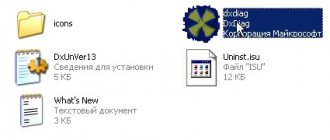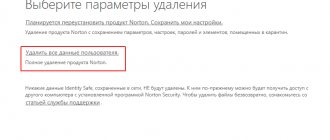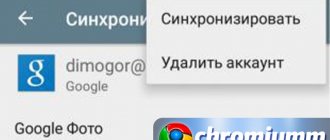Опера – один из самых популярных браузеров в мире. Он обладает многими отличительными особенностями, которые выделяют его среди других браузеров. В нем нет сотен всплывающих окон оповещений и предложений, как в Яндекс браузере. Есть удобная экспресс-панель визуальных закладок, в которую можно добавить сколько угодно сайтов и есть встроенный блокировщик рекламы, которых нету в Google Chrome. Многие пользователи, которые ценят удобство, выбирают именно этот браузер. Но не всем он приходится по душе. У некоторых людей после установки возникает разочарование и желание удалить Opera. В этой статье рассмотрим, как удалить браузер Опера с компьютера полностью.
Инструкция: удаление Оперы с компьютера
Удаление Оперы с компьютера производится тем же способом, что и удаление любых других программ. А именно – с помощью стандартной функции Windows «Установка и удаление программ». Это правильный способ удаление программ. Именно им и следует пользоваться.
Инструкция для Windows 10:
- В Windows 10 все просто. Следует открыть поиск и вбить туда поисковый запрос: «Установка и удаление программ»;
- Затем – открыть найденный результат (см. скриншот ниже);
Установка и удаление программ Windows 10
- На открывшейся странице будет список всех установленных на компьютере программ. Если программ слишком много, то можно воспользоваться формой поиска, вбив туда: «Opera».
- Затем следует нажать на найденный результат — Opera Stable.
- Появится заветная кнопка, при нажатии на которую браузер Опера будет удален с компьютера.
Удалить Оперу с компьютера
Инструкция для Windows 7:
В Windows 7 удалить Opera с компьютера можно следующим способом (для Windows 10 тоже актуально):
- Открыть меню «Пуск»;
- Перейти в «Панель управления» (в Win 10 нужно предварительно перейти в «Служебные»);
- В настройках просмотра (в верхнем правом углу) необходимо выбрать «Категория»;
- После чего следует нажать «Удаление программы»;
Удаление программы Windows
- Откроется страница со всеми установленными на компе программами. Среди этих программ нужно найти Opera Stable;
- Вызвать контекстное меню правой кнопкой мыши и нажать «удалить».
Удаление Opera с ПК
Очистка реестра
Если Opera была вашим браузером по умолчанию или просто долгое время находилась на вашем ПК, то в реестре наверняка осталось много записей о ней, которые также засоряют систему. Удалить их не сложно:
- Все в том же окне «Выполнить» напишите regedit и откройте.
Нажимаем комбинацию клавиш Win+R, прописываем команду regedit и нажимаем OK
- Воспользуйтесь поиском по реестру (клавиши Win+F) и введите в строке Opera.
Нажимаем Win+F, в поле «Найти» записываем opera и щёлкаем по кнопке «Найти далее»
- Выделяйте все, что найдет поиск и удаляйте.
Выделяем записи о браузере и удаляем их
- Потом нажимайте «Найти далее» и снова удаляйте все, что связано с браузером.
- Повторяйте эти действия, пока в реестре не останется записей Opera.
- После этого перезагрузите компьютер.
Удалить оперу с ПК можно и с помощью сторонних программ, так называемых клинеров и деинсталляторов. Однако они и сами неплохо засоряют систему, включая реестр, ненужным мусором, поэтому пользоваться ими не рекомендую.
Сброс синхронизации
Пользователи, которые используют синхронизацию в браузерах наверняка знают, что некоторые личные данные (история посещений, закладки, пароли, открытые вкладки) хранятся не только на компьютере, но и в специальном аккаунте, откуда и происходит автоматическая синхронизация.
Если вы использовали синхронизацию и есть необходимость удалить также и эти данные из Оперы, то нужно сбросить синхронизацию профиля:
- Нужно в адресную строку вбить: opera://settings/syncSetup
- Внизу окна нажать «Сброс синхронизации».
Сброс синхронизации
Кстати, синхронизация – отличный инструмент, который может помочь восстановить историю и вернуть закладки, в случае удаления Оперы.
Как удалить (отключить) Оперу?
Нередко у интернет-пользователей возникает необходимость удаления или отключения браузера Opera. Причиной может стать неудобство интерфейса, привычка использовать сторонний браузер, помехи в работе других приложений. Также некоторые браузеры могут самостоятельно открываться в самый ненужный момент или стоять по умолчанию в настройках компьютера.
3 шага для удаления Оперы
Браузер Опера можно раз и навсегда удалить из системы windows. Для этого необходимо открыть меню «Пуск», выбрать «Панель управления» , кликнуть по вкладке «Программы»:
Далее — «Включение и выключение компонентов windows:»
В течение нескольких секунд откроется окошко, в котором следует снять галочку с браузера Opera и нажать «Ок»:
После подтверждения выбора компьютер необходимо перезагрузить. Путем совершения нескольких простых пунктов ненужный браузер останется в прошлом, Опера будет навсегда удалена с Вашего компьютера!
У Вас остались вопросы по удалению Оперы? Можете задать их в комментарих.
| Валерий 2016-01-03 11:11:35После установки браузера и эддобе флеш плеера на 10- ю винду, во время игры в казино на игровых слотах комп начинае тормозить или выключатся в спящий режим. Как проверить почему это происходит ? И как с этим бороться? [Ответить] [Ответить с цитатой] [Отменить ответ] |
| Julissa 2016-07-09 09:50:07Isimli diyor ki:ayrica boyle ciddi bir sitenin samsung un ozelliklerini yazip detayli sekilde anlatip iphone a da iki tane kotu yakistirma yaparak samsungu alin iphone tu kaka demesi hos degil bence. bu arada telefonu ilk aldigim hafta yaklasik 1 metreden dusurdum cok sukur aslan gibi cizilmedi dahi. (zemin linolyumdu ondan dicem ama youtube da ceisitli iskence testlerini gorebilirsiniz .)Bu yorumu deil„»Yer^Aend~Arin; 0 0 [Ответить] [Ответить с цитатой] [Отменить ответ] |
Страницы: [1] Идёт
downloadopera.ru
Удаление папок Оперы
После удаления через «Установка и удаление программ» Опера не удаляется полностью, остаются папки на компьютере, содержащие некоторые остаточные файлы. Они никак не мешают и не вредят. Их удалять необязательно. Но если есть необходимость, то нужно выполнить следующее:
- Перейти в «Мой компьютер»;
- Зайти на диск C;
- Перейти в папку Program Files;
- Найти папку Opera и удалить.
Папка Opera
А также:
- Перейти в C:\Users\Имя пользователя\AppData\Roaming (папка AppData – скрытая. Чтобы ее увидеть необходимо включить отображение скрытых папок и файлов);
- Найти папку Opera Software и удалить.
Удалить папку Opera Software
Скриншот ниже расскажет, как включить отображение скрытых папок и файлов на Windows 10:
Показать скрытые файлы и папки Windows 10
Полное удаление браузера Опера с помощью сторонних программ
Тем не менее, не все пользователи безоговорочно доверяют стандартному деинсталлятору Windows, и на то имеются причины. Он не всегда полностью удаляет все файлы и папки, которые были образованы в процессе деятельности деинсталлируемых программ. Для полного удаления приложений используются сторонние специализированные программы, одной из лучших среди которых считается Uninstall Tool.
Для полного удаления браузера Опера запускаем приложение Uninstall Tool. В открывшемся списке установленных программ ищем запись с нужным нам браузером, и кликаем по ней. Затем жмем на кнопку «Деинсталляция», расположенную в левой части окна программы Uninstall Tool.
Далее, как и в предыдущий раз, запускается встроенный деинсталлятор Опера, и дальнейшие действия происходят точно по такому же алгоритму, о котором мы говорили в предыдущем разделе.
Но, после того, как программа удалена с компьютера, начинаются различия. Утилита Uninstall Tool сканирует компьютер на наличие остаточных файлов и папок Opera.
В случае их обнаружения, программа предлагает произвести полное удаление. Жмем на кнопку «Удалить».
Производится удаление всех остатков деятельности приложения Опера с компьютера, после чего выводится окно с сообщением об успешном завершении данного процесса. Браузер Опера полностью удален.
Нужно заметить, что полное удаление Оперы рекомендуется только тогда, когда вы планируете удалить этот браузер окончательно, без последующей переустановки, или в том случае, если для возобновления корректной работы программы нужна тотальная очистка данных. В случае полного удаления приложения, вся информация, хранящаяся в вашем профиле (закладки, настройки, история, пароли и т.д.), будет безвозвратно потеряна.
Как видим, существуют два основных способа деинсталляции браузера Opera: стандартный (при помощи инструментов Windows), и используя сторонние программы. Каким из этих способов воспользоваться, в случае потребности удалить данное приложение, каждый пользователь должен решить сам, учитывая свои конкретные цели и особенности ситуации.
Мы рады, что смогли помочь Вам в решении проблемы. Добавьте сайт Lumpics.ru в закладки и мы еще пригодимся вам. Отблагодарите автора, поделитесь статьей в социальных сетях.
Опишите, что у вас не получилось. Наши специалисты постараются ответить максимально быстро.
Когда эта программа появилась на компьютере?
Если вы не устанавливали это приложение специально, оно могло бы проникнуть в устройство во время установки другой программы. Это распространенная ошибка, не внимательная установка нового приложения. Таким образом, этот общий порок прокладывает путь в компьютер для различных программ, как законных, так и потенциально опасных.
Перед нажатием на кнопку “Установить”, выберите “Дополнительную” установку. Это действие позволит вам обнаружить ненужные вложения. Позже, уберите все дополнительные и ненужные программы, и только затем устанавливайте программу. Осторожность и внимательность предотвратят вас от угона VKontakte.DJ и других инфекций.
Профилактические советы для вашего ПК от быть с VkontakteDJ.exe повторного заражения в будущем:
GridinSoft Anti-Malware предлагает отличное решение, которое может помочь предотвратить вашу систему от загрязнения вредоносным раньше времени. Эта функция называется “О перспективе защиты”. По умолчанию, она отключена после установки программного обеспечения. Чтобы включить его, пожалуйста, нажмите на “Защищать
” и нажмите на кнопку “
Начало
“
Эта полезная функция может позволить людям предотвратить установку вредоносного программного обеспечения. Это значит, когда вы будете пытаться установить некоторые подозрительные файлы, В перспективе Protection будет блокировать эту попытку установки раньше времени. ЗАМЕТКА! Если пользователи хотят, чтобы опасные программы для установки, они могут выбрать «Игнорировать всегда» кнопку. В случае, если вы хотите прекратить вредоносную программу, Вы должны выбрать «Блок всегда».
Как начать работу с программой?
В строке поиска введите имя исполнителя (название альбома, название песни) и нажмите “Найти”. — Затем послушайте или скачайте, нажав на значок около каждой песни. Обратите внимание на знак “+” около результатов поиска: на него надо нажать, чтобы раскрыть список песен.
Как правильно называется программа?
“Вконтакте Диджей”, “ВКонтакте DJ”, “ВКонтакте DJ”, “VKDJ”
Какие системные требования к программе?
Вконтакте DJ не требователен к ресурсам. Для ее работы достаточно любой современной версии Windows (XP/Vista/7/8).
Что требуется для установки программы?
Установка программы полностью автоматическая. С главной страницы сайта достаточно скачать и установить инсталлятор, и следовать появляющимся сообщениям системы. Сразу после установки программа готова для поиска и воспроизведения музыки.
На каком языке интерфейс программы?
Основной язык интерфейса — русский.
Можно ли менять тему оформления интерфейса?
Да, в настройках вы можете выбрать и загрузить другое цветовое оформление (например, «темный скин»).
Можно ли управлять программой с клавиатуры?
Да, можно. Для всех основных действий предусмотрены клавиатурные комбинации. Их перечень есть в настройках программы (кнопка наверху слева “Установки”, затем пункт “Горячие клавиши”).
Как проверить Вконтакте DJ на вирусы?
Мы гарантируем отсутствие вирусов в программе Вконтакте DJ.
Отображается ли статус «online» на странице Вконтакте, когда я слушаю музыку через программу?
Да, отображается, так как вы входите через программу на страницу Вконтакте (как, например, выполняете авторизацию через браузер). Чтобы никто не видел вашего статуса, для использования программы создайте отдельный аккаунт.
Работает ли программа через прокси?
По умолчанию прокси не используется. Но вы можете всегда использовать эту возможность, указав сервер и порт в разделе программы “Установки-Прокси”.
Как вызвать справку в программе?
Программа подразумевает легкое освоение, интерфейс сразу понятен, и в большинство разделов справки вам заглядывать не придется. Тем не менее, при нажатии F1 можно вызвать интерактивную подсказку, объясняющую работу с основными функциями.
Зачем вводить в программе логин и пароль от Вконтакте?
Логин и пароль вводятся для поиска музыки в социальной сети Вконтакте. Можно авторизоваться от любого аккаунта, необязательно от имени вашей основной страницы. Мы даже рекомендуем заводить отдельный аккаунт и использовать его только с программой Вконтакте DJ.
Зачем вводить в программе логин и пароль от Яндекс.Диск?
Это необходимо, если вы намерены сохранять найденную музыку на Яндекс.Диск (для этого нажмите на иконку рядом с “летающей тарелкой” рядом с найденной песней).
Кто может узнать мой пароль от ВКонтакте?
Ваши логин и пароль надежно зашифрованы, хранятся только у вас на компьютере и недоступны никому более.
Программа просит Adobe Flash Player. Как его установить?
Запустите на своем компьютере Internet Explorer. В строку адреса скопируйте следующую ссылку на официальный сайт Adobe: https://get.adobe.com/ru/flashplayer , и на появившейся странице нажмите кнопку «Установить сейчас», затем следуйте указаниям программы-установщика, и в конце может потребоваться перезагрузка Windows.
У меня на Windows 8 проблемы с Adobe Flash. Что делать?
Это проблема на стороне Windows 8. Подробная инструкция для устранения проблемы находится по адресу на официальном сайте Adobe: https://helpx.adobe.com/ru/flash-player/kb/flash-player-issues-windows-8.html
Иногда помогает простая переустановка браузера Internet Explorer на новую версию (дистрибутив можно взять с официального сайта https://windows.microsoft.com/ru-ru/internet-explorer/download-ie), и только затем установка флеш-плеера по ссылке выше.
Как узнать текущую версию?
Номер текущей версии указан в верхнем левом углу окна программы (например, 3.65).
Как мне следить за обновлениями программы?
За вас программа это будет делать сама. При выходе новой версии программы появится сообщение и в автоматическом режиме произойдет обновление до самой новой версии.
Зачем в настройках есть поле ввода электронной почты?
Это поле заполняется по желанию пользователя. Крайне редко на этот адрес мы можем отправить важные сообщения о работе программы (например, о необходимости ручного обновления, если изменился протокол Вконтакте).
Скачивание
Как качать отдельные песни и целые альбомы?
Чтобы скачать музыку себе на компьютер надо нажать на одну из трёх иконок с зеленой стрелкой: — синий диск — скачать весь альбом; — черная нотка — скачать отдельную песню; — летающая тарелка — скачать песню на Яндекс.Диск. Для прослушивания песни надо нажать на черную кнопку с белым треугольником внутри (перед названием песни).
Как мне изменить папку по умолчанию для записи скачиваемых файлов?
В настройках “Установки”-”Папка скачивания” или прямо в окне “История скачиваний” нажмите кнопку “открытая папка со стрелкой”.
Как скачать песни сразу на флешку?
В окне “История скачиваний” нажмите кнопку “открытая папка со стрелкой” и выберите в появившемся окне папку “Dropbox” или “Яндекс.Диск”.
Можно ли сохранять скачанные файлы в папки Яндекс.Диска и Dropbox на локальном диске?
Вставьте флеш-карту в компьютер, дождитесь пока она определится операционной системой и станет видна в проводнике Windows.
В окне “История скачиваний” нажмите кнопку “открытая папка со стрелкой” и выберите в появившемся окне “Съемный диск”.
Как скачать все песни из плейлиста себе на компьютер одним кликом?
Команда “Мои плейлисты”-“Скачать текущий” (кнопка “Мои плейлисты” находится справа вверху).
Как удалить Vkontaktedj с компьютера полностью
Самой популярной соцсетью является ВКонтакте. Чтобы человек мог удобнее загружать любимые музыкальные композиции из этого ресурса, используется специальная утилита под названием VKontakte.DJ. Однако существует немало людей, которые считают данное приложение вирусным ПО.
Удаление приложения VkontakteDJ интересует множество пользователей
Поэтому им нужно знать, как удалить Vkontaktedj с компа полностью. Кроме того, определенной части пользователей не нравится, что этот софт старается установить еще на компьютер Яндекс. Такие особенности ПО просто раздражают людей. Это все приводит к желанию избавиться от софта.
Удаление Vkontaktedj с жесткого диска
Данная операция осуществляется так же, как и любые другие подобные процессы:
- Запускается меню «Пуск».
- Открывается «Панель управления».
- Выбирается строчка «Удаление программы».
- В перечне отыскивается ненужный софт, который затем выделяется.
- Нажимается «Удалить».
Нажмите Далее и программа будет деинсталлирована
После этих действий происходит запуск мастера данной утилиты. В его окошке нужно активировать кнопочку «Далее». Проходят считанные секунды и ПО исчезает с жесткого диска, таким образом программа деинсталлирована. Об этом человек будет проинформирован специальным сообщением.
После этого программа будет удалена с вашего ПК
Однако процесс стирания ПО на этом не завершается. Необходимо еще поискать в системе остатки софта. Для этого открываем диск C. Сразу же в его корне можно увидеть папочку VkontakteDJ. Теперь нужно открыть AppData и развернуть каталог под названием Roaming.
Именно здесь пользователь увидит папку VKDJ. Все обнаруженные «хвосты» утилиты нужно отправить в корзину.
Разработчики данного ПО утверждают, что оно не оставляет «хвостов». Как видно, это оказалось неправдой.
Поэтому необходимо еще выполнить очистку реестра. Для этого лучше всего использовать CCleaner.
Весь процесс проводится следующим образом:
- Запускается программка.
- Выбирается в левой части окна необходимый раздел.
- Нажимается клавиша «Поиск проблем».
- Активируется кнопочка «Исправить».
Данная утилита предложит создать резервную копию. Необходимо подтвердить свое согласие, так как при возникновении проблем стертые записи можно будет восстановить.
После выполнения всех манипуляций процесс ликвидации дополнительного ПО для популярной социальной сети считается завершенным. Теперь можно закрыть все окошки, если они еще остались открытыми.
CCleaner доступна бесплатно для пользователей. Кроме того, существует платная версия программки. Однако очистка реестра выполняется одинаково в обоих вариантах.
Загрузка…
softlakecity.ru